【完全版】SeaArtとは?7つの主機能・活用法・料金を解説
本記事では、SeaArtの機能、活用方法、商用利用の可否、安全性、料金プランを詳しく解説。
- SeaArtで何ができるのか?
- 企業での活用メリットは?
- 商用利用や料金体系は?
といった疑問を持つ企業担当者に向けて、わかりやすく説明します。
AI画像生成を活用し、ビジネスの可能性を広げたい方は、ぜひご覧ください。

AI導入.comを提供する株式会社FirstShift 代表取締役。トロント大学コンピューターサイエンス学科卒業。株式会社ANIFTYを創業後、世界初のブロックチェーンサービスを開発し、東証プライム上場企業に売却。その後、マッキンゼー・アンド・カンパニーにコンサルタントとして入社。マッキンゼー日本オフィス初の生成AIプロジェクトに従事後、株式会社FirstShiftを創業。
SeaArtとは?
SeaArtは、AIを活用した画像生成プラットフォームで、企業のマーケティング、デザイン、コンテンツ制作を効率化するツールです。
テキストを入力するだけで高品質な画像を生成でき、編集や動画作成機能も備えています。
SeaArtの主な7つの機能

ImageFXで作成
SeaArtは、ユーザーの創造性を引き出すAI画像生成プラットフォームです。
テキストからの画像生成、画像編集、動画作成など、多彩な機能を提供しています。
本記事では、SeaArtの主要な7つの機能について詳しく解説します。
機能1「創作」
テキストを入力するだけで、AIが自動で画像を生成します。
キーワードや詳細な指示を加えることで、希望するスタイルや構図の画像を自由に作成可能です。
アイデアの視覚化を短時間で実現し、ブレインストーミングやプロトタイピングに活用できます。
機能2「img2img」
既存の画像をもとに、新しい画像を生成できる機能です。
アップロードした画像に対して、スタイル変更や要素の追加が可能で、写真をイラスト風に変換したり、色合いやテクスチャを調整できます。
元の画像を活かしつつ、新たな表現を創り出せるのが特徴です。
機能3「コントロールネット」
生成画像のポーズや構図を細かく調整できます。
ユーザーが参照画像をアップロードし、特定の構図やポーズを指定すると、AIが意図に沿った画像を作成。
キャラクターの動きや建築デザインなど、精度の高いビジュアル制作に適しています。
機能4「動画生成機能」
テキストや静止画から短い動画を作成できます。
シーンの説明や動作の指示を入力するだけで、AIがアニメーションを自動生成。
プロモーション動画やSNS向けコンテンツの制作に役立ちます。
機能5「AI補完」
画像の枠を広げ、違和感なく自然に拡張できる機能です。
不足している部分を補完し、背景や構図のバリエーションを増やすことができます。
広告やWebデザイン向けの画像加工にも最適です。
機能6:「フェイススワップ」による顔入れ替え生成
画像内の人物の顔を、別の顔に自然に置き換えられる機能です。
元の画像と置き換えたい顔の画像をアップロードすると、AIが自動で顔を検出し、違和感のない合成を実現します。
エンターテインメントやキャラクター編集など、多様な用途に活用可能です。
機能7:「アップスケール」による高解像度化
低解像度の画像を、高解像度に変換できる機能です。
アップロードした画像の細部を補完し、より鮮明でクリアな画像を生成します。
印刷用データの作成や、古い画像の修復にも活用できます。
SeaArtで利用できるおすすめのモデル

ImageFXで作成
SeaArtでは、目的や作成したい画像のスタイルに応じて最適なモデルを選択できます。
リアルな人物画像、アニメ風のイラスト、写真のような風景など、それぞれに適したモデルが用意されています。
以下に、用途ごとにおすすめのモデルを紹介します。
リアルな人物画像の生成に適したモデル
リアルな人物画像を作成する際には、肌の質感や光の反射、陰影の表現を自然に再現できるモデルが適しています。
特にポートレートや広告用ビジュアルでは、写真のようなクオリティの画像が求められるため、ディテールを忠実に再現できるモデルを選択することが重要です。
おすすめのモデル
-
Realistic Vision:肌の質感や光の反射を自然に表現し、リアルな人物画像を生成
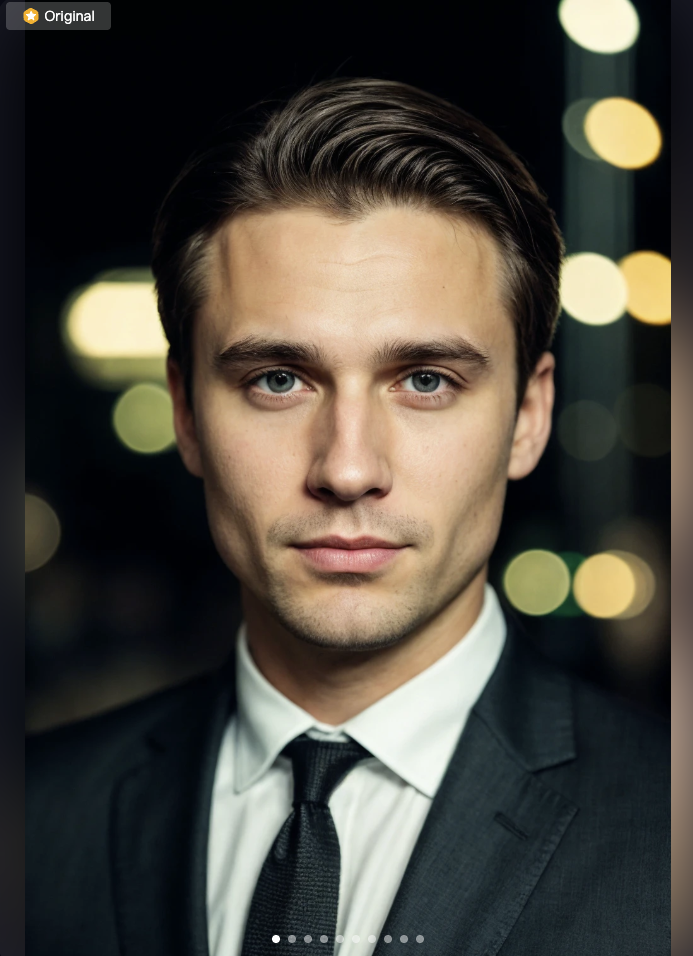
出典:SeaArt
-
DreamShaper:ポートレート撮影風の高品質な肖像画向け

出典:SeaArt
-
CyberRealistic:未来感のあるリアルな人物描写に特化

出典:SeaArt
LoRAの活用
LoRAを組み合わせることで、表情やライティングを強調し、より魅力的なポートレートを作成できます。
例えば、「Warm Portrait LoRA」を適用すると、暖かみのある色調のポートレートが生成可能です。
アニメ画像の生成に適したモデル
アニメ風のイラストを作成するには、線画や色彩表現に優れたモデルを選ぶことが重要です。
適切なモデルを使用すれば、プロのイラストレーターが描いたような高品質なアニメ画像を生成できます。
おすすめのモデル
-
Anything V5:幅広いアニメスタイルに対応し、鮮やかな色彩表現が可能

出典:SeaArt
-
Counterfeit V3.0:アニメキャラクターのディテールに強みを持ち、表情や服装の細かい部分も調整可能

出典:SeaArt
-
Pastel Mix:淡い色合いのアニメ風イラスト向け

出典:SeaArt
LoRAの活用
LoRAを適用することで、特定のアニメスタイル(例えば「ジブリ風」や「美少女系」)を強調できます。
例えば、「AnimeFace LoRA」を活用すれば、よりアニメらしい顔のバランスが取れたキャラクターを作成できます。
写真のような風景画像の生成に適したモデル
リアルな風景画像を生成するには、光や質感の描写に優れたAIモデルを選択することが重要です。
自然の景観、都市の夜景、幻想的な風景を写真のように描けるモデルを活用すれば、広告やブランディング用の背景画像として最適なビジュアルを作成できます。
おすすめのモデル
-
Epic Diffusion:フォトリアルな風景を描写できる万能モデル

出典:SeaArt
-
Ultra-realistic 8K CG:光の効果や遠近感をリアルに表現

出典:SeaArt
LoRAの活用
「Landscape Enhance LoRA」を適用すると、より細部まで作り込まれた風景画像を生成可能です。
また、「Cinematic Lighting LoRA」を使用すれば、映画のようなドラマチックな雰囲気の風景を作ることができます。
SeaArtで利用できるおすすめのLoRA

ImageFXで作成
SeaArtでは、LoRA(Low-Rank Adaptation)を活用することで、特定のスタイルや表現に最適化された画像生成が可能です。
LoRAを適用することで、通常のモデルでは難しい個性的なスタイルや細かい特徴を再現できます。
ここでは、人物画像・アニメ画像・写真のような風景画像の生成に適したLoRAを紹介します。
人物画像の生成に適したLoRA
リアルな人物画像を生成するには、LoRAを活用するのが最適です。
肌の質感や髪の細部、自然なポーズを表現し、企業の広告・マーケティング・プレゼン資料に適したプロフェッショナルな人物画像を作成できます。
アニメ画像の生成に適したLoRA
アニメキャラクターの描写を強化するには、アニメ向けのLoRAを使うのが効果的です。
アニメ風の髪のツヤや、目の輝き、特定のスタイル(90年代風、デジタルペイント調など)を忠実に再現するLoRAを適用すると、より完成度の高いキャラクター画像を作成できます。
既存のアニメ作品に近い雰囲気を再現するのにも役立ちます。
写真のような風景画像の生成に適したLoRA
風景の質感や光の表現を強化するには、風景向けのLoRAが効果的。
繊細なライティングや自然のディテールをリアルに再現できます。
風景向けLoRAの活用ポイント
1.光と影の表現
- 時間帯ごとの光の変化をリアルに再現(夕焼けの街並み、朝霧の山々など)
- 太陽光や照明効果を強調し、奥行きのある風景を演出
2. 天候や季節感の表現
- 雪景色、紅葉、桜並木など、季節の特徴を反映
- 雨上がりの水面の反射や霧の奥行きをリアルに表現
3. 地域ごとの雰囲気を再現
- 石畳の街並み、竹林、南国のビーチなど、特定の地域の風景を忠実に再現
- 都市の高層ビルから田園風景まで、多様なシーンに対応
LoRAを活用し、よりリアルな風景を作成しましょう。
SeaArtの料金体系

ImageFXで作成
SeaArtでは、無料プランと有料プランが用意されており、ユーザーの利用目的に応じて最適なプランを選択できます。
有料プランでは、生成できる画像の枚数が増えたり、高品質なモデルが利用できたりと、さまざまな特典があります。
また、支払い方法や無料で利用できる範囲についても知っておくと便利です。
ここでは、SeaArtの料金プラン、課金方法、無料で使える範囲について詳しく解説します。
SeaArtの料金プラン
SeaArtの料金プランは、大きく「VIPプラン」と「SVIPプラン」の2種類に分類されます。以下に、VIPプランの詳細を紹介します。
| プラン | 料金 | 画像生成回数 |
|---|---|---|
| 無料プラン | 0ドル | 150枚 |
| VIP(1日) | 0.99ドル/月 | 無制限 |
| VIP(7日) | 4.99ドル/月 | 無制限 |
| VIP LITE(30日) | 9.99ドル/月 | 無制限 |
| VIP(90日) | 24.99ドル/月 | 無制限 |
| VIP(180日) | 39.99ドル/月 | |
| VIP(360日) | 86.99ドル/月 |
無料プランは、初めてSeaArtを試す場合や、少量の画像生成を行いたい方に適しています。
アイデアの試作、SNS用の画像作成、個人的なデザイン用途など、短時間の利用に最適です。
一方で、ビジネス利用や継続的なコンテンツ制作にはVIPプランがおすすめです。
特に、広告素材の制作、SNS運用、プレゼン資料作成など、大量の画像を必要とする業務では、無制限に画像生成ができるVIPプランが有利です。
利用目的や頻度に応じて最適なプランを選択し、SeaArtを効果的に活用しましょう。
SeaArtの課金方法
SeaArtの課金は、クレジットカードやオンライン決済サービスを通じて簡単に行えます。
・公式サイトやアプリ内でプランを選択し、決済情報を入力するだけで契約完了。
・一部の国ではPayPalや仮想通貨での支払いにも対応。
・基本は月額課金制ですが、期間限定の割引キャンペーンが実施されることもあり、お得に利用できるチャンスがあります。
最新の料金プランやキャンペーン情報は、公式サイトで定期的に確認するのがおすすめです。
SeaArtの無料で使える範囲
無料プランでも、1日あたりのスタミナ制限内で基本的な画像生成を利用できます。
無料ユーザーは、スタミナを消費して画像を生成できますが、高解像度化や特定の高度なモデルは利用制限があります。
ただし、スタミナは毎日リセットされるため、軽い用途なら無料でも十分に活用可能です。
もっと多くの画像を作成したい場合は、有料プランの検討をおすすめします。
SeaArtの使い方
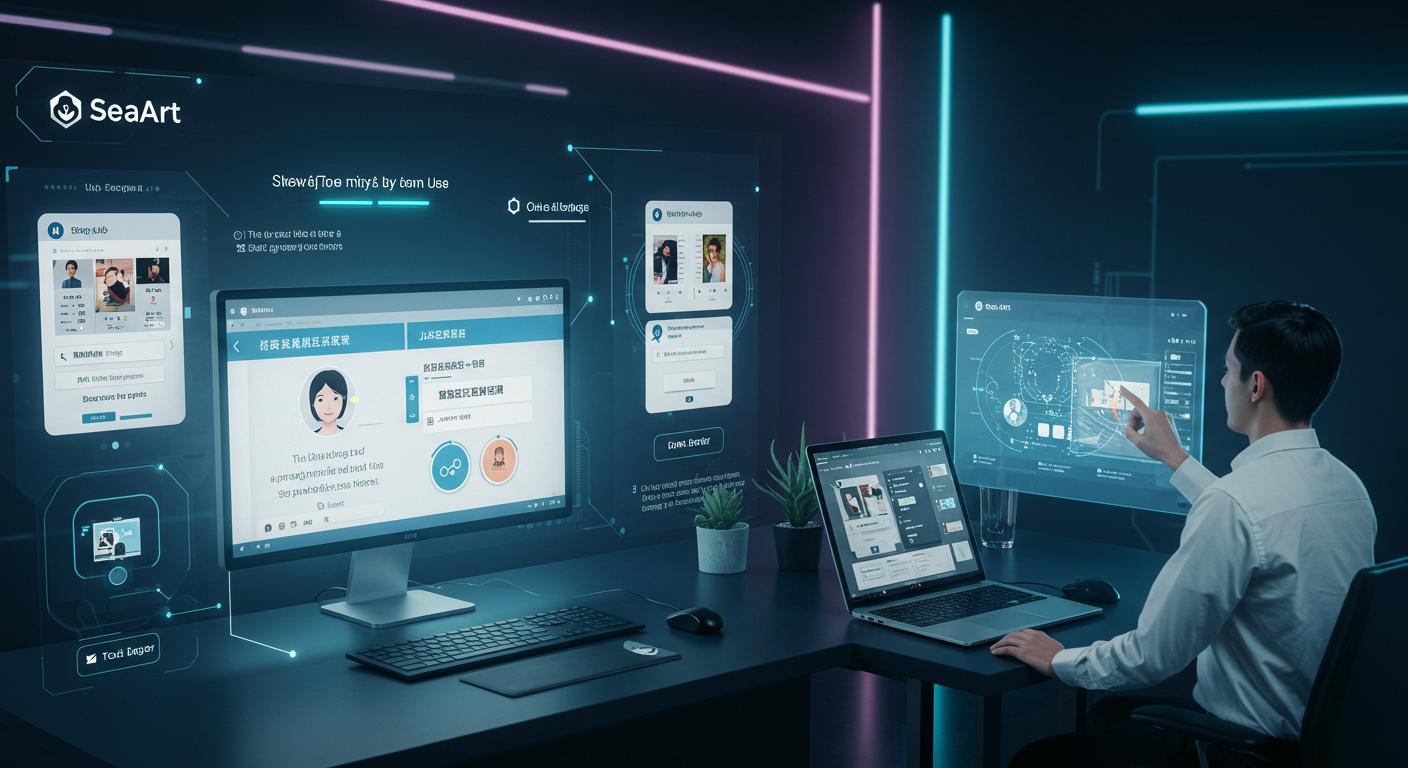
ImageFXで作成
SeaArtを利用するには、アカウントを作成し、基本的な設定を行う必要があります。
初心者でも簡単に始められるよう、公式サイトへのアクセス方法、アカウント作成、日本語環境の設定、基本操作とプロンプトの活用法について詳しく解説します。
公式サイトへアクセス
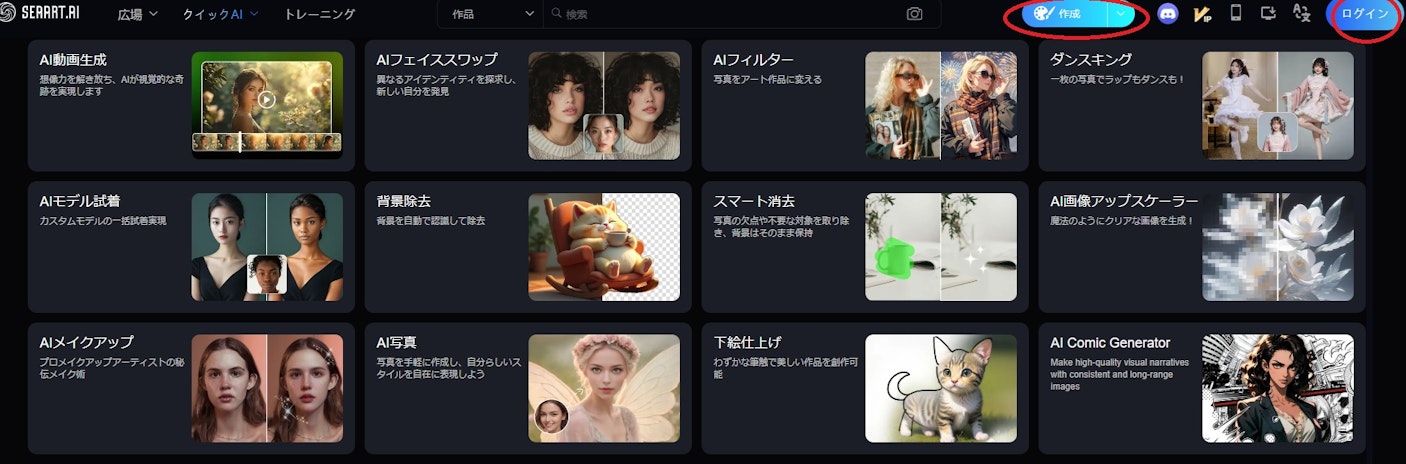
出典
SeaArtの公式サイトにアクセスし、トップページから利用を開始します。
・ブラウザ版・アプリ版の両方が利用可能(PC・スマホ対応)
・ログインまたは新規アカウント登録が必要
初めての利用者は、アカウント作成が必要です。次の手順へ進みましょう。
アカウント作成
SeaArtを利用するには、無料アカウントの作成が必要です。
・Googleアカウント または メールアドレスで登録可能
・登録後すぐに基本機能が利用可能
・セキュリティ対策: パスワード設定&二段階認証を推奨
アカウント作成が完了したら、日本語環境の設定へ進みましょう!
日本語環境の設定
SeaArtは日本語に対応しており、ビジネス利用でもスムーズに活用できます。
設定手順
- ログイン後、画面右上の「設定」メニューを開く
- 「言語オプション」から「日本語」を選択
- 変更を保存し、ページをリロード
デフォルトでは英語設定になっている場合があるため、業務効率を上げるために最初に日本語環境へ切り替えることを推奨します。
日本語プロンプト入力にも対応しており、直感的な操作で高品質な画像生成が可能です。
SeaArtの基本操作
SeaArtでは以下の操作手順に従って画像を生成することができます。
- モデルの選択:希望する画像スタイルに合ったモデルを選択します。
- プロンプトの入力:生成したい画像の内容を具体的に記述します。
- パラメータの設定:画像の解像度や詳細度など、各種設定を調整します。
- 生成の実行:設定が完了したら、生成ボタンをクリックして画像を作成します。
効果的なプロンプト
SeaArtで 高品質な画像を生成するには、適切なプロンプトの入力が不可欠です。
特に ビジネス用途では、明確な指示を与えることで ブランディングやプロジェクトのビジュアル制作を最適化できます。
プロンプトでは、具体的なキーワードを入れることが重要です
例
- 「リアルなポートレート」 → 精密な人物写真を生成
- 「未来的なオフィスの風景」 → ビジネス向けのテクノロジー感のあるビジュアルを作成
また、補足要素を加えると、より精密な画像になります。
-
「詳細な背景」 → シーンのリアリティを向上
-
「光の強調」 → 視覚的にインパクトのあるビジュアルに
-
「高解像度(4K)」 → 商用利用に適した品質
SeaArtで作成した画像の商用利用の可否

ImageFXで作成
SeaArtで生成した画像を商用利用できるかどうかは、多くのユーザーが気になるポイントです。
利用規約によって制約がある場合があり、商用利用の範囲や著作権の扱いを事前に確認することが重要です。
ここでは、SeaArtで作成した画像がどの範囲で商用利用可能なのか、また著作権に関する注意点について詳しく解説します。
商用利用可能な範囲
SeaArtで生成した画像は、利用規約の範囲内で商用利用が可能ですが、特定の条件が適用されます。
企業や法人での使用を検討する際は、ライセンスの詳細を事前に確認することが重要です。
商用利用時の著作権に関する注意点
SeaArtで作成した画像の著作権は、AIモデルのトレーニングデータや利用規約によって影響を受ける可能性があります。
企業や法人での商用利用を検討する場合、リスク管理を徹底し、適切なガイドラインに従うことが重要です。
seaartの安全性と危険性

ImageFXで作成
SeaArtはAIを活用した画像生成プラットフォームですが、安全に利用するためのポイントや注意すべきリスクがあります。
特に、個人情報の取り扱いや著作権の問題、悪用の可能性などは事前に理解しておくことが重要です。
ここでは、SeaArtを安全に利用するための方法と、利用時に考えられるリスクについて解説します。
SeaArtを安全に利用する方法
SeaArtを企業が安全に活用するためには、著作権やデータ管理のリスクを把握し、適切な対策を実施することが重要です。
特に、商用利用時のライセンス確認、プライバシー保護、不正利用の防止に重点を置くことで、安全な運用が可能になります。
SeaArt利用時に考えられる危険性
SeaArtを企業が利用する際には、著作権やプライバシーリスク、不正利用の可能性を理解し、事前にリスクを最小限に抑える工夫が必要です。
特に、商用利用時のライセンス確認、データ管理の徹底、AI生成コンテンツの適正使用を意識することで、トラブルを未然に防ぎ、安全に活用できます。
1. 著作権侵害のリスク
- AIが生成する画像が、既存の作品やブランドデザインと類似する可能性がある
- 意図せず特定のアーティストやキャラクターのスタイルを模倣してしまう場合、商標・著作権の問題が発生
- 商用利用時は、生成画像のオリジナリティを確保し、第三者の権利を侵害しないよう注意
2. プライバシーとデータ管理のリスク
- SeaArtの無料プランでは、ユーザーが入力したデータが学習・分析に利用される可能性がある
- 機密情報を含むプロンプトや画像をAIに入力すると、情報流出リスクが生じる
- 企業のデータポリシーに従い、SeaArtでの情報入力範囲を管理することが推奨される
3. フェイク画像や不正利用のリスク
- AIを利用したフェイクニュースや虚偽情報の拡散が問題視されるケースが増えている
- 企業のブランディングやマーケティング活動において、不適切な画像を使用すると、ブランド価値が低下する恐れ
- SeaArtを適正に活用するため、企業ポリシーを策定し、AIの倫理的利用を徹底する必要がある
これらのリスクを理解し、適切なルールを設けることで、企業はSeaArtをより安全かつ効果的に活用できます。
SeaArtで困ったときの対処法

ImageFXで作成
SeaArt利用中の問題を解決するため、ログインできない場合の対処法や、アカウントの削除方法と注意点について解説します。
以下では、まずログイントラブルへの具体的な対策を、次にアカウント削除に関する手順と注意事項を詳しく説明します。
ログインできない場合の対処法
SeaArtにログインできない場合は、まず原因を特定し、適切な対策を講じることが重要です。
また、ログインエラーメッセージの内容を確認し、問題の原因を特定することで、より迅速に適切な対策を講じることができます。
主なトラブルと解決策は以下の通りです。
1. パスワード関連の問題
- 入力したパスワードが正しいか再確認する
- パスワードを忘れた場合は、「パスワードをリセット」から再設定を実施
- Caps Lock(大文字・小文字の違い)や、入力ミスに注意
ブラウザの自動入力機能を無効にして手動で入力する、または別のデバイスでログインを試すことで、問題が解決する場合があります。
2. 二段階認証の影響
- 二段階認証を設定している場合、認証コードの取得・入力を確認
- もし認証コードを受け取れない場合は、バックアップコードを使用する
認証コードが届かない場合は、迷惑メールフォルダを確認するか、別のデバイスで再試行し、それでも解決しない場合はサポートへ問い合わせましょう。
3. ネットワーク・デバイスの問題
- インターネット接続が正常か確認(Wi-Fiやモバイルデータの切り替えを試す)
- 別のデバイスやブラウザでログインを試し、問題が特定の環境依存であるか確認
- キャッシュやクッキーをクリア し、ブラウザを再起動する
4. アカウントのステータス確認
- アカウントが利用規約違反で制限されていないか確認
- SeaArtの公式サイトやサポートページでトラブルシューティングガイドを確認
- それでも解決しない場合は、公式サポートへ問い合わせる
多くのログイントラブルは、これらの手順を試すことで迅速に解決できます。
アカウントの削除方法と注意点
SeaArtのアカウント削除を行う場合は、データのバックアップや再登録の可否など、慎重に検討することが必要です。
また、削除後は過去の生成画像やプロンプト履歴が復元できない可能性があるため、事前に必要なデータを保存しておきましょう。
1. 削除前に確認すべきポイント
- すべての保存データ(生成した画像・プロンプトなど)をバックアップしておく
- SeaArtの有料プランを契約している場合は、解約手続きを事前に完了させる
- アカウントを削除すると、再登録が制限される可能性があるため注意
2. アカウント削除の手順
- SeaArt公式サイトにログイン
- 「アカウント設定」メニューを開く
- 「アカウント削除」オプションを選択し、削除手続きを進める
- 確認メールが届いた場合は、指示に従って最終確認を行う
削除手続きの進行中は一時的にアカウントへアクセスできなくなる場合があるため、必要な操作は事前に完了させておきましょう。
3. 削除後の影響と注意点
- 一度削除したアカウントは復元できない場合がある
- 以前に作成した画像やプロンプト履歴がすべて削除される可能性がある
- 削除手続きに関する最新情報は、SeaArtの公式ヘルプセンターで確認することを推奨
慎重に手続きを進めることで、SeaArtのアカウントを適切に管理し、不要なトラブルを避けることができます。
まとめ
SeaArtは、画像生成・編集・動画制作 など多彩な機能を備えたAIプラットフォームです。
直感的な操作で高品質な画像を作成 でき、ビジネスやクリエイティブな用途に最適です。LoRAや高度なAIモデルを活用すれば、さらに洗練されたビジュアルが作成可能です。
一方、著作権やプライバシーリスクの管理が重要であり、商用利用時は利用規約を確認し、適切なライセンスのもとで活用できます。
SeaArtを活用することで、クリエイティブ表現の幅が広がり、プロジェクトのクオリティ向上に貢献できます。
SeaArtを活用し、業務の効率化やクリエイティブの向上を実現しましょう。

